原标题:"华为路由器192.168.33.1打不开怎么办"相关路由器设置经验分享。 - 来源:【WiFi之家网】

华为面向运营商数据通信网络的高端路由器产品,覆盖骨干网、城域网的P/PE位置,帮助运营商应对网络带宽快速增长的压力,那么你知道华为路由器192.168.33.1打不开怎么办吗?下面是【WiFi之家网】整理的一些关于华为路由器192.168.33.1打不开的相关资料,供你参考。
华为路由器192.168.33.1打不开的解决方法一、未连接到扩展器的WiFi
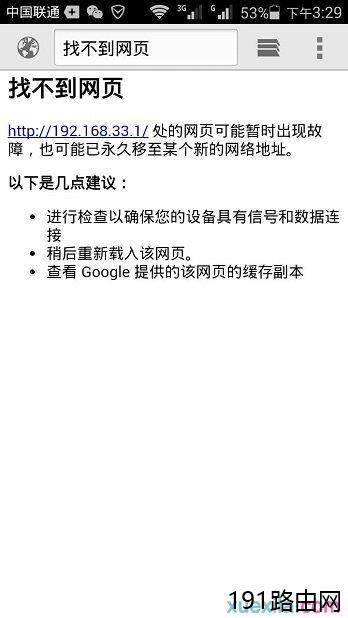
在设置华为的无线扩展器之前,用户的无线设备(手机、平板电脑、笔记本电脑),必须要先搜索连接到这个扩展器的无线信号。连接无线扩展器的WiFi后,在浏览器中输入192.168.33.1或者mediarouter.home,才能打开该扩展器的设置界面。
所以,请先检查下你的无线设备(手机、平板电脑、笔记本电脑),是否已经连接到了该扩展器的无线信号?如果未连接,请先进行连接,然后再尝试。
华为路由器192.168.33.1打不开的解决方法二、浏览器中输入错误
1、输入错误
有些用户在输入的时候,不小心出入错误,造成无法打开扩展器的设置界面
2、输入位置错误
错误症状:
有些用户的浏览器打开后,默认会显示一个搜索框(百度、360、UC搜索),很多用户习惯性的在这个搜索框中输入,导致输入后打不开无线扩展器的设置界面。
正确输入位置:
请注意,一定要在浏览器的地址栏(显示网址的地方)中输入192.168.33.1或者mediarouter.home,才能打开华为扩展器的设置界面。
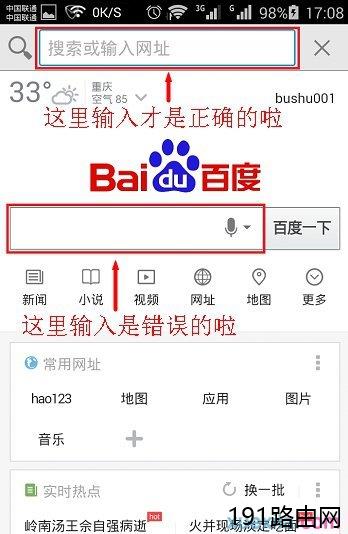
在浏览器地址栏中输入192.168.33.1才能打开
华为路由器192.168.33.1打不开的解决方法三、无线扩展器问题
如果无线设备(手机、平板电脑、笔记本电脑),已经搜索连接到了华为无线扩展器的WiFi;并且,是在浏览器的地址栏中输入的192.168.33.1或者mediarouter.home。
但是,还是打不开该无线扩展器的设置界面,这种情况下,多半是这个无线扩展器有问题。此时,建议先把这个无线扩展器,恢复出厂设置,然后再尝试。
恢复出厂设置方法
华为的无线扩展器,机身上有一个复位按钮:Reset。在该无线扩展器接通电源的情况下,一直按住Reset按钮6秒以上的时间,就可以把这台无线扩展器,恢复到出厂设置了。
如果恢复出厂设置后,还是输入192.168.33.1或者mediarouter.home,仍然打不开该扩展器的设置界面,建议联系华为售后,获取技术支持。
原创文章,作者:路由器设置,如若转载,请注明出处:https://www.224m.com/25255.html

